随着技术的不断发展,现在很多电脑用户选择使用U盘来安装操作系统,因为它更加方便、快捷。而对于Win10系统来说,使用U盘安装也是一种常见的方法。本文将详细介绍Win10U盘安装的步骤和方法,以帮助读者顺利完成安装过程。
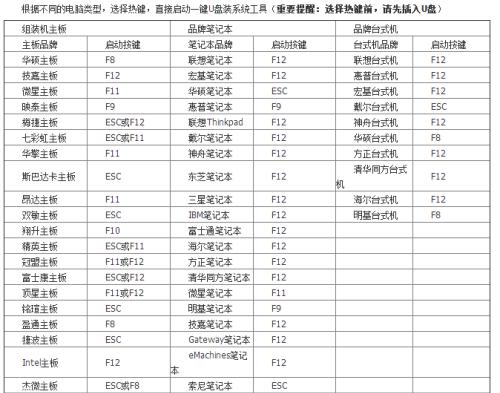
1.检查系统要求
通过确保电脑满足Win10系统的最低要求,例如处理器、内存和硬盘空间等,以确保安装过程的顺利进行。
2.下载Win10镜像文件
从官方网站下载Win10系统的镜像文件,并确保下载的版本与所需安装的版本一致。
3.准备U盘

使用一个空白的U盘,将其格式化为FAT32文件系统,并确保容量足够大以存储Win10镜像文件。
4.创建可启动的U盘
使用专业的U盘启动制作工具(如Rufus)将Win10镜像文件写入U盘,并创建可启动的U盘。
5.设置启动顺序
在BIOS设置中将U盘的启动顺序调整为第一,以确保电脑能够从U盘启动。
6.插入U盘并重启电脑
将准备好的U盘插入电脑,并重新启动电脑。
7.进入安装界面
在电脑启动时按下相应的键(通常是F12或DEL键),进入引导菜单,并选择从U盘启动。
8.选择语言和区域设置
在Win10安装界面中,选择所需的语言和区域设置,并点击下一步。
9.同意许可协议
阅读并同意Win10系统的许可协议,然后点击下一步继续安装。
10.选择安装类型
根据个人需要选择安装类型,可以是全新安装、升级安装或自定义安装。
11.分区设置
如果选择自定义安装,需要在分区页面中创建、删除或调整分区。注意保存重要数据。
12.等待安装完成
安装过程会自动进行,稍等片刻直到安装完成。
13.设置个人喜好
根据个人喜好设置计算机名称、密码等,并进行一些基本的系统配置。
14.更新与驱动程序
连接网络后,系统会自动检查更新并安装最新版本的驱动程序。
15.安装完成
经过上述步骤,Win10系统的安装已经完成,您可以开始享受全新的操作系统了。
通过本文详细的Win10U盘安装步骤,您可以轻松地安装Win10系统,享受其提供的各种新功能和改进。无论是全新安装还是升级安装,都可以通过U盘来完成,并且整个过程非常简单。希望本文对您有所帮助!
详解Win10U盘安装步骤方法
Win10作为目前最新的操作系统版本,备受用户青睐。然而,有些用户可能不熟悉使用光盘安装系统的方法,或者光盘驱动器故障。此时,使用U盘进行Win10安装是一种便捷且可行的选择。本文将详细介绍Win10U盘安装的步骤和方法,帮助用户轻松完成系统安装。
一、准备所需材料
1.1U盘:容量不小于8GB的U盘
1.2Win10镜像文件:从官方网站下载Win10镜像文件,并确保其完整性和正确性
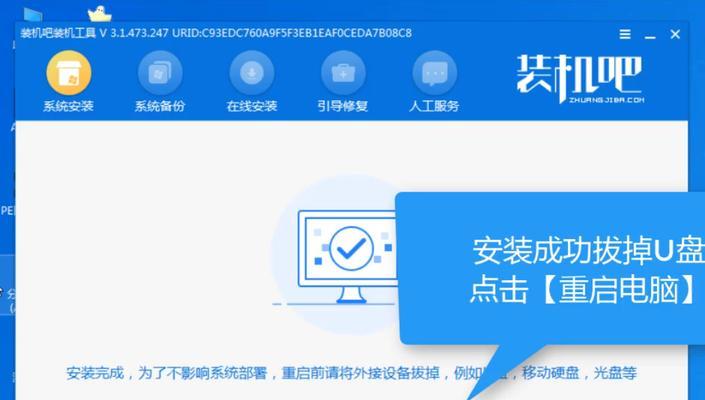
1.3Win10激活码:确保拥有有效的Win10激活码
二、格式化U盘
2.1连接U盘到计算机上
2.2打开“我的电脑”,找到对应的U盘,并右键点击
2.3在弹出菜单中选择“格式化”选项
2.4在格式化选项中选择FAT32文件系统,并点击“开始”按钮
三、制作启动U盘
3.1下载和安装Rufus工具
3.2打开Rufus工具,并选择正确的U盘
3.3在“引导选择”中,选择“从ISO映像或光盘镜像创建启动盘”
3.4点击“选择”按钮,导入之前下载的Win10镜像文件
3.5点击“开始”按钮,等待制作启动U盘完成
四、设置电脑启动顺序
4.1将制作好的启动U盘插入需要安装Win10的电脑上
4.2重启电脑,并在开机时按下相应的快捷键(通常是Del或F2)进入BIOS设置界面
4.3在BIOS设置界面中找到“启动顺序”或类似选项,并将U盘设为首选启动设备
4.4保存设置并退出BIOS
五、开始安装Win10系统
5.1重新启动电脑,此时系统将通过U盘自动引导安装程序
5.2在安装程序界面中选择语言、时间和货币格式等个性化设置
5.3点击“安装”按钮,开始安装Win10系统
5.4根据安装程序的指示,选择合适的选项完成安装过程
六、激活Win10系统
6.1在安装完成后,系统将要求输入激活码
6.2输入有效的Win10激活码,并点击“下一步”按钮
6.3等待系统自动激活,完成Win10系统的安装和激活过程
七、常见问题和解决方法
7.1无法引导启动U盘:检查BIOS设置是否正确,确保U盘设为首选启动设备
7.2安装过程中出现错误提示:检查Win10镜像文件是否完整,并重新制作启动U盘
7.3激活失败:检查激活码是否正确,如有问题可联系微软客服获取支持
八、注意事项和建议
8.1确保备份重要数据:安装系统前,请务必备份重要的个人数据以防数据丢失
8.2网络连接:在安装过程中,确保计算机能够连接互联网,以便下载更新和驱动程序
8.3官方渠道下载:建议从微软官方网站下载Win10镜像文件,以避免安全和合法性问题
九、
通过本文提供的Win10U盘安装步骤方法,用户可以快速、便捷地完成系统安装。准备所需材料、格式化U盘、制作启动U盘、设置电脑启动顺序、开始安装Win10系统,最后完成激活过程。在安装过程中,用户还需注意常见问题和解决方法,以及一些注意事项和建议。祝您成功安装并使用Win10系统!
标签: #win10









